С помощта на компютър за създаване на документи - често срещано явление в домашните и служебните среди. Офис апартамента, което ви позволява да създавате висококачествени материали, без услугите на професионалисти.
Тя често се изисква да отпечатате документ на хартиен носител. Но понякога потребителите получават в трудна ситуация. файла, за да бъдат отпечатани изчезва безследно.


Принтерът не реагира изобщо или няколко секунди размисъл 10-30 спирки
Важно! 98% от проблемите, когато принтерът спира, аварии не са. Опитните потребители ще ги премахне, въз основа на насоките за 3-10 минути.
Често срещани причини, поради които е невъзможно да се печат:
- проблеми с връзката;
- избрано грешно устройство;
- бъг, завесата на опашката за печат;
- липсва или е заседнала хартия;
- грешки, свързани с водач;
- завърши или слабо пълнени касети.
Това са общи проблеми, които потребителят може да реши за себе си. Живеят по техническите въпроси, защо принтерът отпечатва празни страници, или не виждат патрона в тази статия няма. Те трябва да се справи с професионалисти в сервизни центрове.
Неправилното свързване УСТРОЙСТВО
Както банално звучи, но най-често срещаната причина за което не може да печата - грешно устройство връзка. Най-често потребителите просто забравят да включите захранването, но може да има технически проблеми с връзката.
Преди да се търси причината, поради която принтерът спира да работи:
- проверете дали захранващия кабел в електрически контакт и е правилно свързан към устройството;
- рестартирайте принтера и компютъра;
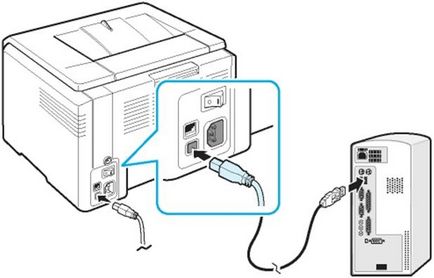
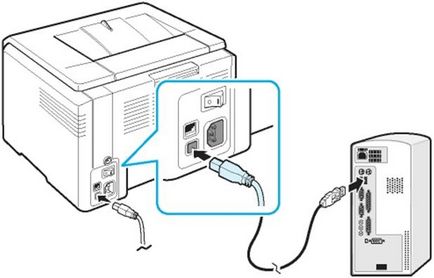
Изключете USB-кабела и го проверява за поривите или замени друга
На Съвета. Светват, когато се прилага сила. Те ви позволяват да определите устройството нормално отпечатване на функции или в състояние на грешка.
Избрани грешен принтер за печат
В Windows, потребителят може да използва повече от един принтер. В този случай, физическите устройства, които трябва да направите, не винаги е така. Клиенти в бързаме да изпращат документи във виртуалното устройство и се чудят защо печата на принтера не се стартира.
Задайте по подразбиране за печат физическо устройство принтер за грешки на изключване. За да направите това:
- Отворете настройките на контролния панел на принтера.
- Обадете се в контекстното меню на иконата на устройството.


Разположен в квадратчето "Задай по подразбиране"
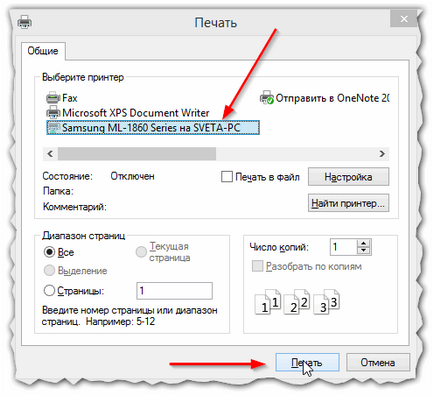
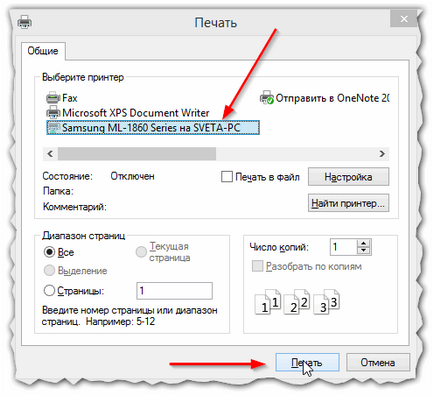
Ако няколко устройства за печат, изберете принтер за отпечатване на всеки път, когато
Просто трябва да се помни, за да определите правилния.
Неуспешно поради ЗАТВАРЯ опашка за печат
Потребителите на Windows понякога изпитват затруднения с отпечатване на документи, поради удряне на документите в опашката. Той го намери в местните потребителите рядко, но тези, които използват мрежовите устройства за работа с принтера, поради тази причина не мога често. Решението на един проблем - изчистване на опашката за печат. В същото време трябва да отмените отпечатването на всички документи.
Помислете как да изчистите опашката за печат е принуден:
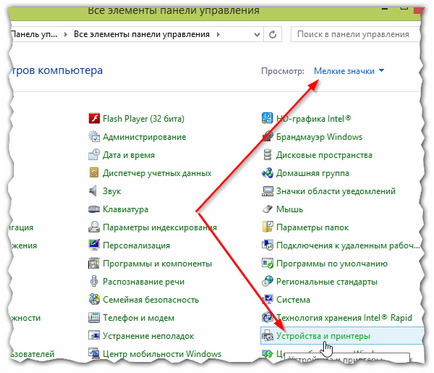
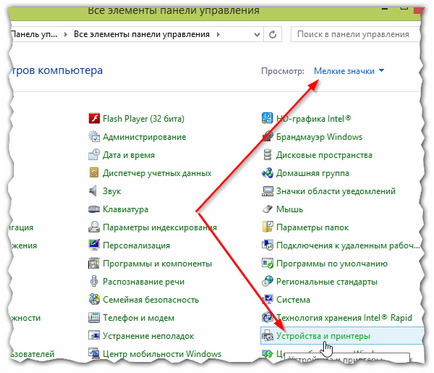
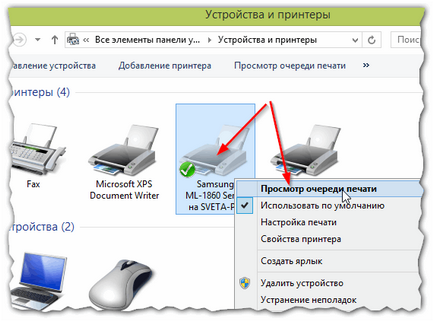
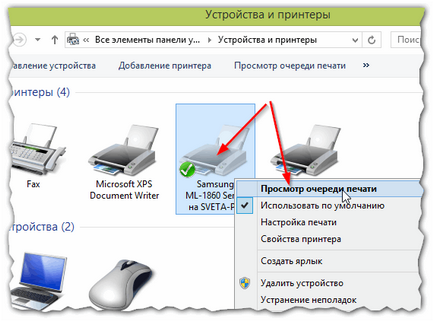
Фиг.2. Обадете се в контекстното меню на устройството, което висеше отворени документи и спулер за отпечатване
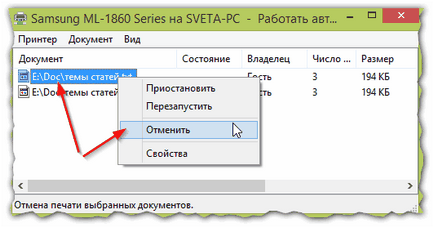
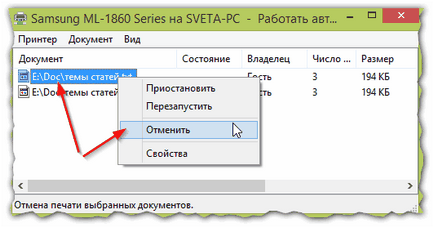
Фигура 3. Премахване на всички документи, един по един, или изчистване на цялата опашка от менюто "принтер" на
След като изпълните тези съвети, устройството започва да работи нормално. Но понякога премахнете опашката за печат на принтер не е достатъчно. Необходимо е да се рестартира устройството, за да се възстанови физически комуникация.
Понякога службата, отговаряща за виси опашката за печат. В този случай е необходимо, за да изчистите опашката за печат на принтера по друг начин:
- Отворете раздела за управление на услугите на администрацията.
- В диалоговия прозорец, намерете службата, която отговаря за започване на Ръководителя на печат и кликнете два пъти върху него.


Щракнете върху бутона "Стоп"
- Изтриване на всички файлове от поддиректорията \ system32 \ макара принтери \ в папката Windows.
- Стартирайте услугата с бутона.
Липса или засядане на хартия
Обикновено, когато хартията заседне или избяга, устройството генерира грешка по време на печат. Показване на предупредително съобщение на екрана или с помощта на светодиоди. Но понякога това не е така.
Задръстване с хартия - често срещано явление. Много потребители избират ниско качество канцеларски или да го използвате няколко пъти. В тази позиция на плосък купчината листа в тавата за доставка се провали, те са електрифицирани и заседне хартия, и принтерът се връща грешка и отказва да отпечатате.
Често заседналата лист се вижда веднага, и то трябва да бъде внимателно отстранена, без да прави смотаняци. Ако устройството е сигнал за грешка, но на листа да се открие един бегъл преглед, не е възможно, трябва да се получи патрон.
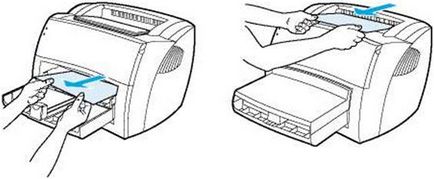
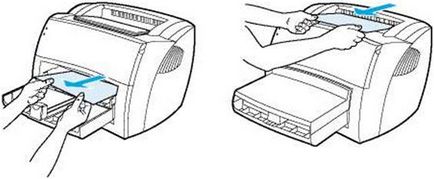
Преглед ще бъде по-добре и я извадете лист не е трудно
Важно! Бъдете внимателни, когато. Бележки от заседналата хартия не позволява работа нормално и за премахване на тях трябва да се разглоби напълно център сили оборудване за услуги.
проблеми с драйвери
Шофьорът - инструмент за управление. Той организира и windose устройства взаимодействие. това е необходимо, за всички съоръжения, вътрешни и външни. Понякога проблемът с драйвери грешки се допускат по време на работа.
Помислете, тогава има проблем с драйверите:
- Ъпгрейд или преинсталирате windose.
- Монтаж на ново оборудване, причинени от конфликта в операционната система.
- откази на софтуера.
Устройството може да се държи по различен начин. Например, проблемът често се случва, когато на принтер отпечатва празни листове се случва спонтанно или откажете отпечатването.
Първо трябва да се провери, че няма конфликти в операционната система. За да направите това:
- Ходим на контролния панел на компютъра.
- Превключете на режим на дисплея на малки икони.
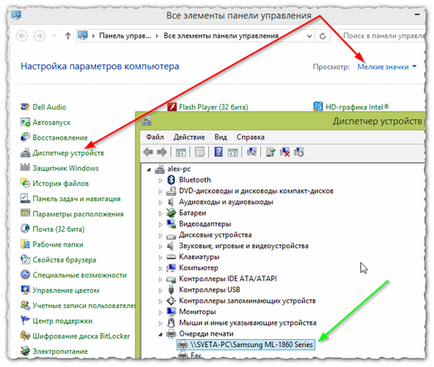
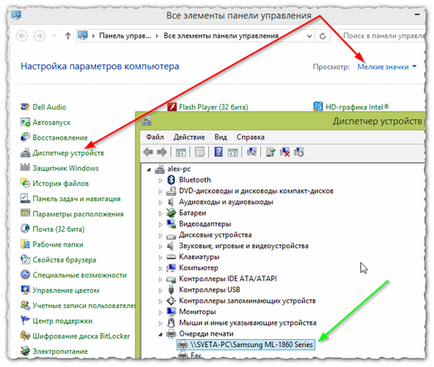
Обадете се на оборудването за управление на
Тук можете да искате да проверите липсата на удивителни знаци. Те посочват проблеми с устройства за управление, което води до различни повреди. Ако има проблем, който трябва да се обърне внимание чрез инсталиране на подходящ драйвер за хардуер.
Често мениджърът за проблемите на оборудване не е обявена, но печата обикновено не излиза. В този случай, ще трябва да преинсталирате драйверите напълно, както следва:
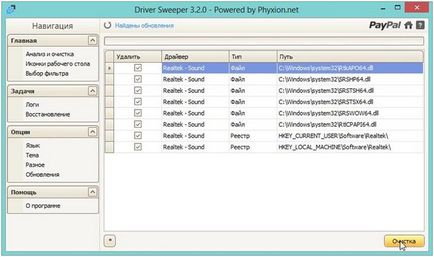
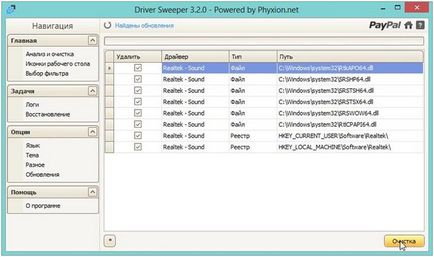
Извадете старата водача с помощта на инструментите на OS или полезност Driver метач
- Отидете на официалния сайт на производителя, уточни модела на устройството и в изтеглянето изтеглите най-новите драйвери за вашата операционна система.
- Инсталирайте изтегления пакет с драйвери и инструменти.
Проблеми с патрони
Често причините за неуспехите в работата на принтера е проблемът с патрона. Тонерът за принтера приключи в грешното време и устройството отказва да печатате документи или произвежда бели чаршафи.


Първата стъпка е да спре да печата на принтера и проверете нивото на тонер или мастило
Това се прави от раздел печат управление устройства хардуерни свойства.
Струва си да се знае. За да се определи информацията за нивото на тонер или мастило OS използва показатели на принтера. Те могат да се различават от реалните, особено при използване на повторно или възстановена касети.
Понякога ситуацията е различна, когато принтерът отпечатва лошо, въпреки че има боя. Ако използвате strunik е необходимо да почистите печатащата глава, за да се отстранят засъхнало мастило.
На Съвета. В lazernikah в края на тонера започва да се даде бели ивици на отпечатъците. Накратко удължи живота на патрона, можете да го получите от принтера и внимателно Потро да разпределите тонера.
Тонер и мастило се използва за зареждане с гориво, трябва да се обърне специално внимание. Ниско качество на консумативи доведат до проблеми със следи и дори оборудване недостатъчност. За да не се чудите защо принтерът да отпечата след презареждане лоши покупка доставки само добре познати компании са доказали, продавачите, тъй като пазарът е наситен с фалшификати.
Но за да обвинявам всичко на консумативи не е необходимо. Физически повреди в печатни устройства. Ако принтерът печата черни листове трябва да мислят за свържете със сервизен център. Тя възлиза на повече щети вътре в устройството и го оправи себе си е трудно.
Свързани статии
